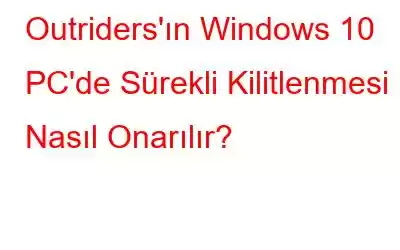Outriders, işbirlikçi rol yapma üçüncü şahıs yapısıyla 2021'in en çok beklenen oyunlarından biri. Bu oyun Windows PC, PlayStation 4 ve 5, Xbox ve Stadia'da mevcut olacak. Geliştiriciler, meraklı oyuncuların pastadan bir dilim deneyimleyebilmesi için bir Oyun Demosu yayınladı. Ancak bazı oyuncular Outriders Demo'nun bilgisayarlarında çöktüğünü bildirdi. Bu kılavuz, Outriders'ın Windows 10 PC'de sürekli çökmesini düzeltmeniz için birkaç adımda size yardımcı olacaktır.
Resim Nezaket: SteamOutriders Demosunu Steam üzerinden İndirmek için buraya tıklayın
Outriders Keeps'i Düzeltme Yolları Windows 10 PC'de Kilitlenme mi Var?
Outriders Demo çökmesini çözmenin farklı oyun forumlarındaki uzmanlar tarafından önerilen farklı yolları vardır. Başarılı çözüm sayesinde en fazla oyu alan yöntemlerden bazıları şunlardır.
Yöntem 1. Yönetici Modunu Kullanın
Microsoft, kullanıcılarının herhangi bir uygulamayı yönetici modunda çalıştırmasına izin verir. bu, uygulamanın gerektiğinde sistem kaynaklarına erişmek için tüm izinleri ve hakları aldığı anlamına gelir. Outriders Demosunu yükseltilmiş modda çalıştırma adımları şunlardır:
1. Adım: Steam İstemcisini açın ve ardından Kütüphane sekmesine tıklayın.
2. Adım: Görüntülenen oyunlar listesinden Outriders Demo'ya sağ tıklayın ve ardından Yönet seçeneğine tıklayın.
3. Adım: Ardından Gözat'a tıklayın. Bağlam menüsünden Yerel Dosyalar.
4. Adım: Windows Gezgini'nde Outriders Demo.exe dosyasını bulmanız ve oluşturmanız gereken bir klasör açılacaktır. sağ tıklayın ve ardından Özellikler'e tıklayın.
5. Adım: Uyumluluk sekmesini tıklamanız gereken yeni bir pencere açılacaktır.
6. Adım: Şimdi, Bu programı yönetici olarak çalıştır'ın yanındaki kutuya bir onay çubuğu yerleştirin. Ardından kutudan çıkmak için Tamam'a tıklayın.
7. Adım: Şimdi Outriders demosunu yeniden başlatın ve sorunun çözülüp çözülmediğini kontrol edin.
Yöntem 2: DX 12 kullanın
Outriders Demosunu denemek istiyorsanız Direct X Sürümünüzü 12'ye yükselttiğinizden emin olun. Bunu başarmak için adımlar şunlardır:
1. Adım: Steam'i başlatın ve Kütüphane'ye tıklayın.
2. Adım: Outriders Demo'ya sağ tıklayın ve ardından Özellikler'i seçin. içerik menüsünden.
3. Adım: Sol bölmede Genel Seçeneğin seçili olduğundan emin olun ve sağ panele aşağıdaki komutu yazın. Başlatma Seçeneği -force-dx12 altındaki metin kutusundaki satıra yazın
4. Adım: Tüm pencereleri kapatın ve Steam'i yeniden başlatın.
Şimdi Outriders Demo Çökmesi sorununun çözülüp çözülmediğini kontrol edin.
Yöntem 3: Oyun Dosyası Bütünlüğünü Kontrol Edin
Oyunla ilgili tüm dosyalar bilgisayarınıza indirilmiştir ve tüm dosyalar zarar görmüştür. dosya bu oyunu oynarken sorunlara neden olabilir. Steam, eksik ve bozuk oyun dosyalarını taramak, tanımlamak ve onarmak için dahili bir araç geliştirmiştir. Steam'deki oyun dosyalarının bütünlüğünü doğrulamak için izlenecek adımlar şunlardır:
1. Adım: Steam başlatıcısını açın ve Kütüphane sekmesine tıklayın.
2. Adım: Outriders Demosuna sağ tıklayın ve içerik menüsünden Özellikler'i seçin.
3. Adım: Ardından, Yerel Dosyalar'a tıklayın. sol panelde bulunan ve ardından Oyun dosyalarının Bütünlüğünü Doğrula'yı tıklayın.
Bu işlem zaman alacaktır ve tamamlanır tamamlanmaz Steam'i yeniden başlatın ve Outriders Demosunun çözülüp çözülmediğini kontrol edin. .
Yöntem 4: Grafik Sürücülerini Güncelleyin
Outriders'ın sürekli çökme sorunu için önerilen son adım, grafik sürücülerini güncellemektir. Sürücüler donanım ve yazılım arasında bir bağlantıdır; bu da güncellenmiş sürücülerin oyunu oynarken herhangi bir sorunla karşılaşmamanızı sağlayacağı anlamına gelir. Windows 10 PC'de Grafik Sürücülerini güncellemek için iki adım vardır: Sürücüleri Web Sitesinden indirin veya Bir sürücü güncelleme yazılımı kullanın.
Sürücüleri resmi web sitesinden manuel olarak indirmek istiyorsanız, modeli ve modeli bilmeniz gerekir. grafik kartınızı yapın, üreticinin web sitesinde arayın ve son olarak indirip yükleyin.
Bu adımı otomatik olarak gerçekleştirmek istiyorsanız, taramak, indirmek için Gelişmiş Sürücü Güncelleyiciyi kullanmanız gerekecektir. ve sizin için sürücüleri yükleyin. PC'nizde Advanced Driver Updater'ı kullanma adımları şunlardır:
1. Adım: PC'nize Advanced Driver Updater'ı indirin ve yükleyin.
2. Adım: Kurulum tamamlandıktan sonra uygulamayı başlatın ve ardından Şimdi Taramayı Başlat düğmesine tıklayın.
3. Adım: Grafik kartınızla ilgili sürücü sorununu arayın ve bulun ve yanındaki Sürücüyü Güncelle bağlantısına tıklayın.
4. Adım: Sürücü güncelleme işlemi tamamlandıktan sonra bilgisayarınızı yeniden başlatın.
5. Adım: Outriders demosunun çöküp çökmediğini kontrol edin çözüldü.
Outriders'ın Windows 10 PC'de Sürekli Kilitlenmesinin Nasıl Düzeltileceği Konusunda Son Söz?
Sanırım oyuncuların Outriders Oyununu satın almadan önce anlamaları gerekiyor. Nisan 2021'de Steam'de pahalı olacağı için. Outriders Demo ile oyuncular grafikler, sistem gereksinimleri, strateji ve oyun modeli hakkında fikir edinebilir ve bu da oyunu satın alıp almayacaklarına karar vermelerini kolaylaştırır. Bu faktörler sadece oyunun fragmanını izleyerek netleşmiyor. Yukarıdaki adımlar, Windows 10 PC'de karşılaşabileceğiniz Yabancı Demo çökme sorunlarını çözmenize yardımcı olacaktır.
Herhangi bir sorunuz veya öneriniz varsa, lütfen aşağıdaki yorumlar bölümünde bize bildirin. Size bir çözümle geri dönmek isteriz. Teknolojiyle ilgili sık karşılaşılan sorunların yanıtlarının yanı sıra ipuçlarını ve püf noktalarını düzenli olarak yayınlıyoruz.
Okunma: 0